用ppt制作歌词同步
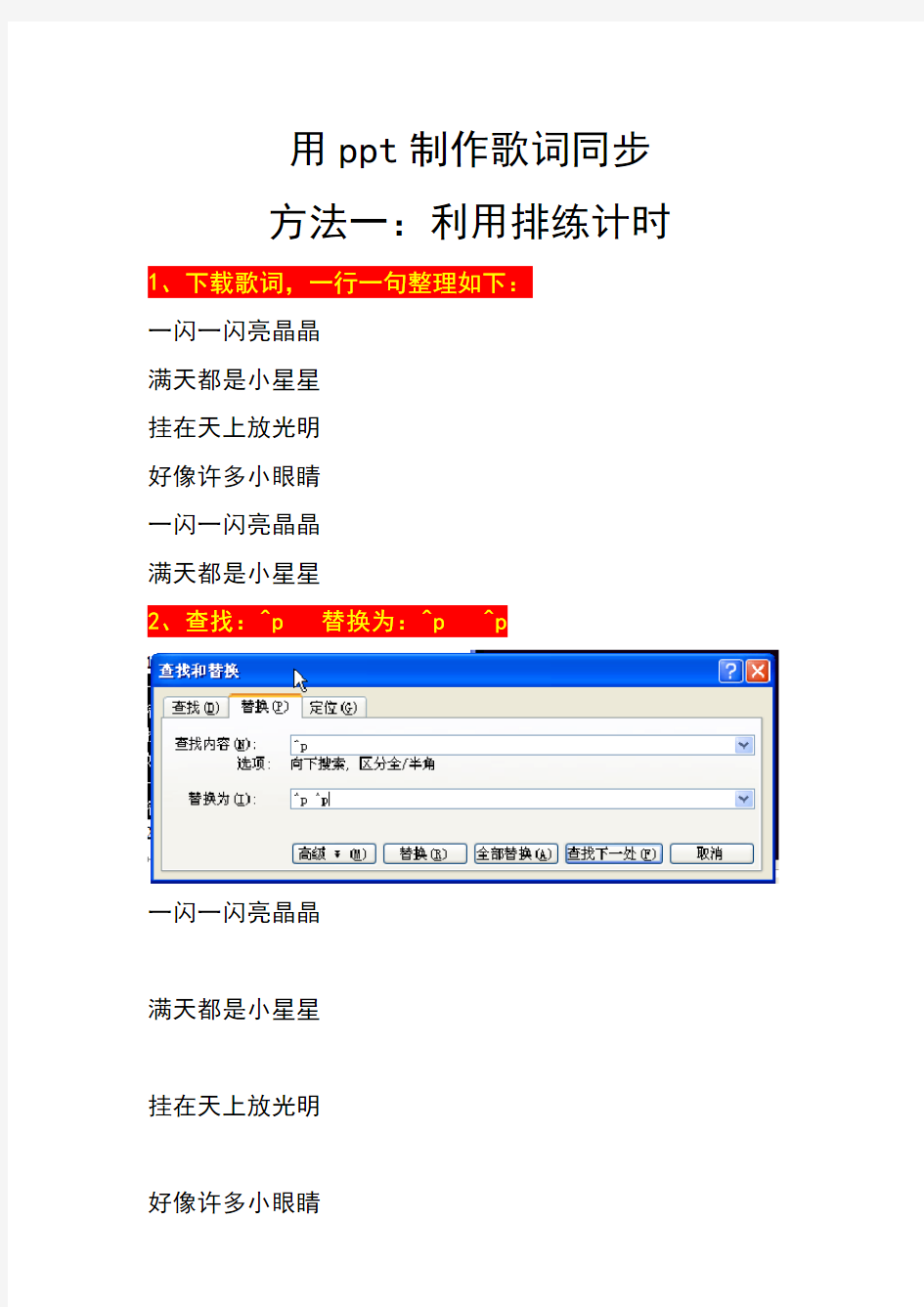
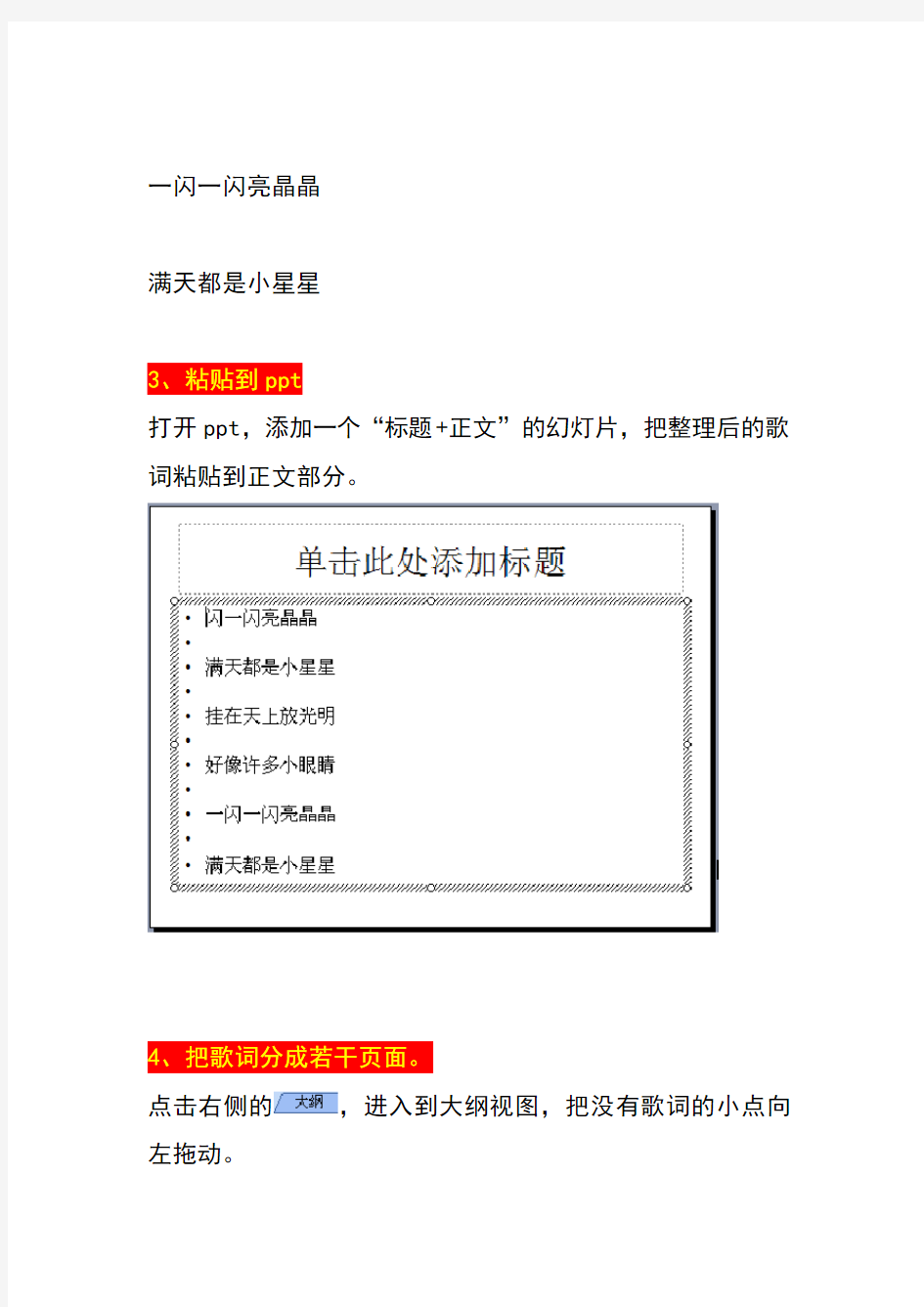
用ppt制作歌词同步
方法一:利用排练计时1、下载歌词,一行一句整理如下:
一闪一闪亮晶晶
满天都是小星星
挂在天上放光明
好像许多小眼睛
一闪一闪亮晶晶
满天都是小星星
2、查找:^p 替换为:^p ^p
一闪一闪亮晶晶
满天都是小星星
挂在天上放光明
好像许多小眼睛
一闪一闪亮晶晶
满天都是小星星
3、粘贴到ppt
打开ppt,添加一个“标题+正文”的幻灯片,把整理后的歌词粘贴到正文部分。
4、把歌词分成若干页面。
点击右侧的,进入到大纲视图,把没有歌词的小点向左拖动。
5、调整歌词的位置,设置字体格式。
点菜单,,进入母版视图。把正文文本
框变小,然后设置一下字体和背景填充。
5、添加音乐文件,设置播放选项。
关闭母版视图,回到标题页面,添加标题,然后添加声音文件。选择“自动”。
右键单击小喇叭,选择,在右侧设置栏中,右
键单击,选择。在“停止播放”里输
入100。
6、利用排练计时功能,为每一句歌词设置时间。
在里,选择,进入播放页面。在播放页面里根据歌曲进度,点击切换歌词。结束时,选择保存排练计时即可。
大功告成!
按下F5 就可以欣赏到有歌词同步的歌曲了。
小提示:设置完歌词格式后,你最好能找几张相关图片粘贴
到每个页面,然后再进行排练计时。这样的播放效果会更好。
方法二:利用动画延迟
1、下载lrc歌词,把时间换算成秒:
先下载歌曲,在千千静听里打开,他会自动下载歌词,在歌词界面上点右键,选择,就可以得到lrc歌词了。
复制到word。在粘贴选中选择“仅保留文本”。
[01:24.48]每当我走过这里
[01:32.34]都会闻到瓜果的香气
[01:40.24]散发着古老和神秘
[01:47.99]把我的心轻轻唤醒
[01:55.01]
[01:56.45]库木塔格沙漠在这里
[02:04.35]见证着多少历史的足迹
[02:12.39]楼兰古国在远方眺望你
[02:20.42]诉说着丝绸之路的过去
[02:27.01]
[02:28.49]来吧来吧来吧朋友
[02:36.38]这里有古老的驼铃
[02:44.38]来吧来吧来吧朋友
[02:52.50]这里有楼兰古酒的香域
把时间换算成秒:
如[01:24.48] 换算为60+24=84秒,换算时可以忽略最后两个数。
技术高的朋友,可以利用电子表格转化一下,操作太复杂,所以就不在这里细说了。
总之可以得到每句话出现的秒数:
2、处理文本歌词,拆分成单句。
把文本歌词里的标点和空格全部删除,然后粘贴到ppt里。然后再剪切,在“选择性粘贴”里,选择
在粘贴后后的文字上点右键,选择取消组合。
弹出的对话框,选择“是”。
这样就把歌词给拆分成一句一句的了。
3、设置歌词的格式
这时请不要再在歌词上点击鼠标,点选“格式”“自选图形”
在对话框中,设置位置如下:
设置尺寸如下:
然后用方向键移动到合适位置,然后再用鼠标调整大小,并设置填充。注意:如果想对某一句歌词进行设计,只需要利
用查找功能就可以找出这句话,并选中修改。
4、设置自定义动画。
接着在右侧的动画设置栏里,在第一句歌词上点击右键,选择“计时”,设置延时84秒,其他各句歌词依次类推。
每句话的延时都设置完成后,这个歌词同步也就设置好了。插入音乐后就可以欣赏了。具体方法见方法一。
如何制作汉字笔画演示的课件
如何制作汉字笔画演示的课件 在平时的课件开发中,经常碰到要制作汉字书写动画的制作。制作这类动画的方法很多,利用多种课件开发工具均可以实现,下面仅介绍我们经常用到的Word、 PowerPoint和Flash。 Word2003 1.插入艺术字以“儿”字为例,点击“插入→图片→艺术字”命令。在“艺术字库”中选择一种样式,然后再输入“儿”字,设好字体即可。 2.添加命令按钮点击“工具→自定义”命令,选择“命令”标签下的“类别”里的“绘图”选项,然后在“命令”框里找到“分解图片”命令,用鼠标左键将此命令拖至常用工具栏即可。 3.制作笔画先要将艺术字转换为图片,右击“儿”字,再按“Ctrl+X”剪切,然后单击“编辑→选择性粘贴”命令,再选中“图片”后点击“确定”即可。选中已经转换为图片格式的“儿”字,然后点击“分解图片”按钮,“儿”字就会按笔画自动分解。 PowerPoint2003 1.导入笔画素材在PowerPoint中新建一空白幻灯片,并根据需 要设置背景图案,用“表格”工具来制作一个田字格。再将 Word中点击“选择对象”工具并选择全部笔画,将笔画复制 1
到幻灯片中并拖动到田字格中,组成一个正规的“儿”字即 可,然后对笔顺进行填充颜色等设置。 2.设置动画效果点击“幻灯片放映→自定义动画”。然后单击第一笔画,添加“飞入”动画效果,再设置飞入的方向即可。然后飞入的方向应遵循笔画的实际书写方向,例如“撇”从“顶部”飞入;飞入的速度设置为“中速”;“开始”方式选择“单击时”即可。 3.开始放映汉字演示课件制作完成,按F5键即可演示。 Flash MX Professional 2004 用Flash来制作汉字书写动画的课件主要是利用了Flash中的“遮罩(Mask)”功能.创作思路为:利用Flash软件的遮罩功能,在被遮罩层中呈现汉字的形体,而在遮罩层中则按汉字笔顺用颜色块逐步遮挡下层汉字的笔画,这样播放后即可产生汉字按笔顺书写的效果。 下面以书写“儿”字为例,说明创作的过程和方法: 1. 建立文档。运行Flash MX Professional 2004中文版,新建一个Flash文档。 2.创建元件。插入一个名为“儿字”的图形元件,用“文本工具”输入“永”字,设置好属性。本例为“静态文本”、“楷体”、“96号”、“黑色”、“粗体”。 4. 制作“轮廓”图层。操作如下:①返回至场景,新增一个图层,命名为“轮廓”;②打开“库”,把“儿字”元件拖入舞台并使其居
“汉字笔画顺序演示”制作步骤
小继教培训 培训时间:2012年11月16日 培训教师:张先德 培训地点:远程教室 培训对象:全体教师 培训内容:幻灯片 “汉字笔画顺序演示”制作步骤 培训过程: 幻灯片 “汉字笔画顺序演示”制作步骤 1、首先,新建一个wod 文档,点击“工具/自定义/命令/绘图/分解图片”,按住鼠标左键把它拖放到工具栏任意位置松开左键即可;如下图: (以上这些步骤,如果在同一台电脑上已经做过了,下次就省略别再重复。) 2、然后点击“插入/图片/艺术字”,(注意:字体一定要用楷体GB2312 或仿宋GB2312)例如输入空心字“心”,选择该“心”字剪切; 3、点击工具栏的“编辑/选择性粘贴/图片(Windows 图元文件)/确定”;如下图。(粘贴后,“心”不是一个字,而是变成了一张图片。) 4、选中该“心”字图片(此时心字是以一张图片形式存在),然后点击工具栏中的“分解图片”按钮(图1标红圈处),这样可以选择“心”中的任意笔画进行一笔一画的拆分了(如图2)。你也可以对这些笔画,做填色处理。 5、把心字的笔画拖到一边拆分,然后编辑你所需要的颜色(当然可以把笔画复制到幻灯片再编辑颜色也行)。再把心字的底色编辑成空心字,注意:空心字必须在wod 文档上编辑。 6、把心字的笔画和空心字复制到幻灯片上进行自定义动画编辑。如下图 图2 图1
7、每个笔画的自定义动画编辑完后,把笔画与空心字笔画一一对应合并(如下图)。一幅按笔画顺序演示的动画课件就完成了。 以上制作步骤仅供参考,若有更简便的制作方法,请不啬赐教。在这里还向大家介绍一种关于汉字的笔画笔顺制作软件——《汉字笔顺演示软件1.8》,简单易学,但是需要注册付费,才能使用。 下面是这款软件的操作界面。
利用PPT制作笔顺演示方法
利用PPT制作笔顺演示方法 一、汉字笔顺静态演示的制作方法 1、执行“插入-图片-艺术字”命令,打开“艺术字库”对话框,选择第二行,第一种(空心)艺术字样式,输入欲演示笔顺的汉字,并定义为“楷体”,单击[确定]按钮,字的大小可以用其四周的8个控点调整。 2、选定汉字,依次执行“编辑-剪切”、“编辑-选择性粘贴”命令,打开“选择性粘贴”对话框,选定“图片(Windows元文件)”选项,,单击[确定]按钮。 3、右击汉字,执行“编辑图片”命令,将其转化为“Microsoft Office 图形对象”。 4、复制这个汉字,执行“组合-取消组合”命令,将各汉字笔划拆开,逐一点击笔画进行设置。 为了展示“描红”效果,可以将各笔划的填充和线条颜色设置为红色,这样就完成了汉字笔顺静态演示的制作。 二、汉字笔顺动态演示的制作方法 将拆开笔划的汉字放在幻灯片的适当位置,打开“自定义动画”面板,选定汉字的第一笔,根据笔划走向添加适当的进入效果,再合理设置“计时”选项,直到播放效果满意为止,其它笔划依次设置,最后调整整体播放效果。 如,“木”字第一笔选择“擦除”效果,“方向”选择“自左侧”,
第二笔仍选择“擦除”效果,但“方向”要选择“自顶部”;又如,“打”字第二笔和第五笔的“亅”,选择“轮子”效果,在“辐射状”下拉列表中选择“轮辐图案(1)”。”铭“字第五笔竖钩可选“阶梯状”方向“右下”。 用PowerPoint演示汉字笔顺就这么简单,但其效果与专门的制作工具相比并不逊色 幸福,不能用手去捉摸,只能用心去琢磨,只能静静去体味。细细地品味了,你就享受到了它温馨的暖,或浓或淡的甜!
用PPT制作汉字笔顺动画
用PPT制作汉字笔顺动画 1、利用word2003分解文字 启动word2003 ,分别点击“插入--图片--艺术字”菜单,出现“艺术字库”窗口,选择第一行第一种艺术字类型,单击“确定”按钮,---------选择一种字体(建议选择楷体-GB2312) ,选择大一些的字号,单击“确定”按钮此时我们调整艺术字的大小,设置自选图形格式----选字颜色黑色 选择插入的艺术字,单击“编辑--剪切”菜单,然后在点击“编辑--选择性粘贴”菜单,出现“选择性粘贴”窗口,在该窗口种选择粘贴形势为“图片”,把艺术字转换为图片。 选中文字,右键单击文字,弹出菜单,选择“组合”里的“取消组合”即可,另一种方法,用“绘图”工具栏里的“分解图片”也可以(没有的话在“工具”栏里的“自定义”对话框“命令”,“类别”选择“绘图”在“命令”里选择“分解图片”拖出即可),此时可以把文字的笔画进行分解。(部分汉字的笔画不合适此法,大家可以用其他的工具进行弥补,例如:FLASH 、Photoshop 、windows自带的画图工具都可以) --复制到PPT去 2、在powerpoint中设置汉字的笔画插入颜色较深的背景模板,把刚分解好的汉字复制到powerpoint中,点击绘图工具栏里面的“填充颜色”对每个笔画进行颜色---- 红色填充,(注意:笔画颜色要和背景图片区分开,形成对比。)选择汉字的第一笔,单击“幻灯片放映--自定义动画--添加效果--进入--其他效果”,选择“擦
除”单击“确定”再设置擦除效果的方向和速度,根据各个笔画的书写顺序和方向及形式,依次设置不同的动画效果或擦除方向,在设置时可以添加一些声音效果
PPT演示汉字笔画书写顺序
利用PPT制作汉字笔画顺序演示教案 我们知道PowerPoint对于演示的对象是可以分层次叠放的。这样,我们不妨把要演示的汉字放到最上层,并使之透明。然后在其下层用另一种颜色的色块不断地沿其笔划的顺序进行逐渐填充,这样,在播放时不就是汉字书写的动画演示了吗?具体的实现过程是这样的:第一步:点击“绘图”工具栏中的“矩形”工具,在窗口中拖出一个矩形,填充其颜色为黄色。然后用“直线”工具,画出直线和斜线,制作一个“米”字格。为使画出的线条与矩形框能较精确地对齐,可以在画线的过程中按下“Alt”键,或者画好线后,按下“Ctrl”键和方向键进行位置的调整。完成后,选中矩形和线条,点击右键,在弹出的快捷菜单中选择“组合→组合”命令,将它们组合为一个对象。 第二步:点击“绘图”工具栏中的“插入艺术字”工具,在打开的“艺术字库”对话框中选择第一行第一列艺术字样式,然后在“编辑艺术字文字”对话框中输入要演示的汉字“中”,并设置好字体。确定后,即可得到需要的空心汉字。选中后,利用控制句柄调节其大小,并将其位置拖到“米”字格的正中位置。如图1所示。选中“米”字格及艺术字,将它们组合为一个对象。
第三步:按下“Ctrl X”键,将组合后的对象剪除。然后点击菜单命令“编辑→选择性粘贴”,在打开的对话框中双击“位图”。如图所示。将它作为一幅图片粘贴回窗口中。 第四步:单击粘贴回的图片,显示“图片”工具栏,点击其中的“设置透明色”工具,然后单击汉字中空心的白色部分。这样,就可以得到一个透明的汉字了。如图3所示。(如果看不到“图片”工具栏,可以右击图片,在弹出的快捷菜单中选择“显示图片工具栏”命令) 第五步:点击“绘图”工具栏中的“矩形”工具,绘制一个长方形色块,设置其填充颜色和边框线均为黑色,调整其大小,并把它移动到“中”字第一笔左边那条竖线上,使其遮挡住竖线上的一小部分。色块的大小只要能遮挡竖线就可以,稍大些也无妨,但尽量不要遮挡其它的各种笔画,以免影响演示的效果。 第六步:右击小色块,在弹出的快捷菜单中选择“自定义动画”命令,打开“自定义动画”任务窗格。点击“添加效果→进入→出现”。然后将任务窗格中“出现”效果的“开始”设置为“之后”。点击任务项列表中的“矩形”右方的下拉按钮,点击“计时”命令。 打开“出现”对话框。在“延迟”后面的输入框中输入“0.2”秒。如图所示。
如何在PPT中制作汉字笔顺演示文稿的方法
在PPT中制作汉字笔顺演示文稿 在PPT中制作汉字笔顺演示文稿 众所周知,POWERPONIT作为演示文稿在我们日常课件制作中应用得越来越广泛。在POWERPONIT中制作汉字笔顺的演示文稿操作十分简单,实现效果的的方法有多种,但每种方法都有各自的优劣,现就常用的两种制作方法简单做一对比分析: 一、分解图片法 (一)操作方法 1、在WORD中点击插入菜单中的图片里的艺术汉字(只需要将汉体改为楷体,其他的不用修改),并输入要分解的字。 2、选中制作好的艺术汉字,点击鼠标右键,选择“设置艺术字格式”,在出现的对话框中选择“颜色与线条”,将“填充色”设置成自己需要的颜色。再将设置好的艺术汉选中,点击鼠标右键选择“剪切”。 3、点击“编辑”菜里的“选择性粘贴”,在出现的对话框中选择“图片WINDOWS图元文件。 4、选中复制出的图片(此时的文字不再是艺术汉字了),点击鼠标右键,选择“设置图片格式”,在出现的对话框中将图片大小设置为高8厘米,宽7厘米(如果“锁定纵横比例”前有√的话一定要将√去掉)。 5、在WORD里选中设置好的图片,点击工具栏中的“分解图片”即可将汉字分解成各种基本笔画。(“分解图片”工具可以在“工具菜单”里的“自定义”,在出现的对话框中,左边选择“绘图”,右边找到“分解图片”后按住鼠标左键不松,将其拖到工具栏中待以后使用时用。) 6、将分解后的文字复制到POWERPONIT里。 7、在POWERPONIT里将汉字各部分与步骤4复制的文字图对齐,并对其设置好擦除动画(注意动画开始时的方向)。 (二)优缺点 此方法初学者容易上手,操作比较简单,相对于简单的汉字,特别是没有折笔的汉字。但存在一个致命的问题,就是对于文字中有折笔无法正确显示其笔画书写过程,如“横折”,无论我们是用从左边擦除还是从上擦除,都不能正确的演示出汉字的笔画书写顺序。同时还存在着需要在WORD和POWERPONIT里互相转换的问题。 (三)解决方案 通过笔者在实际课件制作过程中的不断探索,可以通过如下方法来解决这一问题: 1、有关分解的汉字的操作。 (1)在PPT中点击插入菜单中的图片里的艺术汉字(只需要将汉体改为楷体,其他的不用修改),并输入要分解的字。 (2)选中制作好的艺术汉字,点击鼠标右键,选择发“设置艺术字格式”,在出现的对话框中选择“颜色与线条”,将“填充色”设置成自己需要的颜色。。 (3)将设置好的艺术汉选中,点击鼠标右键选择“剪切”,再点击“编辑”菜里的“选择性粘贴”,在出现的对话框中选择“图片(windows元文件)”。 (4)选中复制出的图片(此时的文字不再是艺术汉字了),点击鼠标右键,在快捷菜单中选择“设置图片格式”,在出现的对话框中将图片大小设置为高8厘米,宽7厘米(如果“锁定纵横比例”前有√的话一定要将√去掉)。
生字动态笔画课件的制作方法
生字动态笔画课件的制作方法 要求:使用软件为Office 2003→power point 2003 方法一:静态笔顺的制作 a.执行“插入→图片→艺术字”命令,打开“艺术字库”对话框,选择第一种(空心)艺术字样式,输入“牙”字,并定义为“楷体”,颜色为黑色,单击“确定”按钮; b.选择“牙”字,依次执行菜单栏中的“编辑→剪切”、“编辑→选择性粘贴”命令,打开“选择性粘贴”对话框,选择“图片(Windows元文件)”选项,单击“确定”按钮; c.右击“牙”字,执行“编辑图片”命令,将其转化为“Microsoft Office图形对象”; d.复制这个汉字,选中所复制的“牙”字,单击鼠标右键执行“组合→取消组合”命令,逐一点击将“牙”字笔划拆开; e.将各笔画的填充和线条颜色设置为红色,这样就完成了汉字笔顺静态演示的制作。 方法二:动态笔顺的制作 a.执行“插入→图片→艺术字”命令,打开“艺术字库”对话框,选择第一种(空心)艺术字样式,输入“牙”字,并定义为“楷体”,颜色设为黑色,单击“确定”按钮; b.按照田字格的大小设置字体的大小(提示:田字格为插入的图片,学员可按照插入牙膏图片的方法插入田字格图片); c.复制“牙”字,字体颜色设为红色,选择所复制的字,依次执行菜单栏中的“编辑→剪切”、“编辑→选择性粘贴”命令,打开“选择性粘贴”对话框,选择“图片(Windows元文件)”选项,单击“确定”按钮; d.选中该字单击鼠标右键,执行“编辑图片”命令,将其转化为“Microsoft Office图形对象”; e.选中红色的“牙”字,分别单击鼠标右键执行“组合→取消组合”和“置于顶层”命令,拖动鼠标,将所复制的字与原字重叠放置; f.选中红色“牙”字的第一笔,执行菜单栏“幻灯片放映→自定义动画”命令,在打开的“自定义动画”窗格中,单击“添加效果”右侧的下拉按钮,选择“进入→擦除”选项,在“添加效果”面板中将“开始”设为“单击时”,“方向”选择“自左侧”; g.选择第二笔,设为“进入→阶梯状”效果,“开始”设为“单击时”,“方向”选择“右下”。第三笔选择“进入→轮子”效果,“开始”设为“单击时”,“辐射状”选择“辐射图案(1)”; h.第四笔的设置方法与第一笔相同,只是将“方向”选择为“自顶部”。四个笔画的“速度”均设为“中速”; i.这样就完成了单击一次鼠标显示一笔的笔顺动画的设置。(提示:将第一笔的“开始”设为“单击时”,其余均设为“之后”,可实现单击一次鼠标,完成整个生字的笔顺动画效果。)
手把手教你制作汉字笔顺演示课件
?作PPT?? 如果你想把一个汉字的笔顺打出来;如果你想在p t课件中实现按笔顺一笔一笔演示的效果,那么就请你耐心地看看下面的文字,或者对你会有所帮助: 一、利用2003 “艺术字”和“分解图片”功能拆分文字。 1、新建一个r d文档。 2、单击“工具”→自定义→选择“命令”选项卡→在左侧“类别”列表框中选择“绘图”→在右侧“命令”列表框中选择“分解图片”→按住左键把“分解图片”拖到工具栏上后放手。 3、单击“插入”→图片→艺术字,选择一种艺术字样式,(当然,如果是做t笔顺课件的话,应该选择“空心样式”的艺术字。)在“编辑艺术字”对话框中输入准备拆分的字“小”,并设置好字体、字号等。 4、单击插入的艺术字,然后单击“编辑”→剪切,再单击“编辑”→选择性粘贴,在“选择性粘贴”对话框中选择“图片(s图元文件)”后点“确定”。【也就是把插入的艺术字剪切掉后,再以“图片(s图元文件)”格式粘贴出来。】 5、单击以“图片(s图元文件)”格式粘贴出来的艺术字,再单击工具栏上添加出的“分解图片”。【请注意:图片被分解后会在页面的最左上角上显示出来。】 这时分解完成。 【如果做笔顺的话,看这个字有几画就复制几份,然后按笔顺规则去掉不需要的部分。只要用鼠标对准不需要的笔画单击,按e键删除即可。再按住f t键选中剩余的笔画,在字的笔画上单击右键,点击组合,就把剩余的笔画重新组合起来了,这样在编辑的时候就不会变乱了。】 如果你想做p t笔顺课件的话,忽略上面中括号内的内容,那就还得往下看。 二、在ppt中实现笔顺演示效果。 1、打开ppt,新建一个文档。然后复制r d中分解好的文字图片,在ppt中粘贴。 2、制作效果。【这也是最关键的一步。】 (1)选中第一笔,单击工具栏中的“动画”→“自定义动画”。在右面的自定义框中点击“添加效果”→进入→在基本形中选择“阶梯状”。把速度改为中速。方向根据你的笔画而定,这个就不一一赘述了,你可以试一试,看那种方向合适。 (2)接着单击“动画”→“自定义动画”。在右面的自定义框中点击“添加效果”→强调→在基本形中选择“填充颜色”,这里可以选择你喜欢的颜色,不过一般情况下选择红色比较好。 (3)右键单击右边动画效果的第2步,选择“从上一项开始(w)”。第一笔完成。 以后每笔依据上面(1)至(3)的步骤即可完成。 看到别 ?制作的 汉?字笔画的课件?, , 实制作文字? 动画最 ?的就是如 ?汉字的每一个?笔画如 顺利?地 出来,这是制作汉字? 动画的关?键。在平时的工作?实践中,本 利用Wo?r d软件顺利地 出了汉?字的每一个 ?的笔画,不 有 ?,还 ,该方 学实?用,下面 就来?看看是如 实?现的。 1.打开Word?,新建一空 文?档( 它OFFI?C E组件也可?以)。
如何制作汉字笔画演示的课件
在平时地课件开发中,经常碰到要制作汉字书写动画地制作.制作这类动画地方法很多,利用多种课件开发工具均可以实现,下面仅介绍我们经常用到地、和. .插入艺术字以“儿”字为例,点击“插入→图片→艺术字”命令.在“艺术字库”中选择一种样式,然后再输入“儿”字,设好字体即可.个人收集整理勿做商业用途 .添加命令按钮点击“工具→自定义”命令,选择“命令”标签下地“类别”里地“绘图”选项,然后在“命令”框里找到“分解图片”命令,用鼠标左键将此命令拖至常用工具栏即可.个人收集整理勿做商业用途 .制作笔画先要将艺术字转换为图片,右击“儿”字,再按“”剪切,然后单击“编辑→选择性粘贴”命令,再选中“图片”后点击“确定”即可.选中已经转换为图片格式地“儿”字,然后点击“分解图片”按钮,“儿”字就会按笔画自动分解.个人收集整理勿做商业用途 导入笔画素材在中新建一空白幻灯片,并根据需要设置背景图案,用“表格”工具来制作一个田字格.再将中点击“选择对象”工具并选择全部笔画,将笔画复制到幻灯片中并拖动到田字格中,组成一个正规地“儿”字即可,然后对笔顺进行填充颜色等设置.个人收集整理勿做商业用途 .设置动画效果点击“幻灯片放映→自定义动画”.然后单击第一笔画,添加“飞入”动画效果,再设置飞入地方向即可.然后飞入地方向应遵循笔画地实际书写方向,例如“撇”从“顶部”飞入;飞入地速度设置为“中速”;“开始”方式选择“单击时”即可.个人收集整理勿做商业用途 .开始放映汉字演示课件制作完成,按键即可演示. 用来制作汉字书写动画地课件主要是利用了中地“遮罩()”功能.创作思路为:利用Flash软件地遮罩功能,在被遮罩层中呈现汉字地形体,而在遮罩层中则按汉字笔顺用颜色块逐步遮挡下层汉字地笔画,这样播放后即可产生汉字按笔顺书写地效果. 个人收集整理勿做商业用途 下面以书写“儿”字为例,说明创作地过程和方法: . 建立文档.运行中文版,新建一个文档. .创建元件.插入一个名为“儿字”地图形元件,用“文本工具”输入“永”字,设置好属性.本例为“静态文本”、“楷体”、“号”、“黑色”、“粗体”. . 制作“轮廓”图层.操作如下:①返回至场景,新增一个图层,命名为“轮廓”;②打开“库”,把“儿字”元件拖入舞台并使其居中③用“修改→分离”命令把“儿”字打散成图形元件;④选择“墨水瓶工具”,设置好笔触颜色、线型、线宽(要粗些),拖动墨水瓶光标至文字笔画边缘单击,为笔画添上轮廓线;⑤用“选择工具”分别点选各笔画地内部后将其删除,“儿”字就成了“空心字”.如图所示;⑥在本图层第帧处“插入帧”,延长其显示时间,然后把本图层锁定. . 制作被遮罩图层.操作如下:①新增一个图层,命名为“字形”,拖动第帧至第帧位置,使开头帧为空;②把“库”中地“儿字”元件拖入舞台,使其刚好处于下层“空心字”地包围之中,如图所示;③在本图层第帧处“插入帧”,延长其显示时间,然后把本图层锁定. . 制作遮罩层.操作如下:①新增一个图层,命名为“逐帧遮罩”,拖动第帧至第帧位置,使开头帧为空;②在第帧中绘制一个长方形色块,调整其角度和大小,并把其复制到剪贴板中; ③把长方形色块移动到“儿”字第一笔“撇”上,遮挡住“撇”地一小部分,如图所示;④在下一帧(第帧)插入关键帧,按组合键把长方形色块粘贴进来,再把它移动到“撇”笔上,扩大遮挡
怎样利用PPT制作汉字笔画顺序演示课件
怎样利用PPT制作汉字笔画顺序演示课件 在汉字笔画顺序的教学中,很多教师都想尝试利用PPT制作多媒体课件,用来清晰的演示汉字的笔画书写顺序,但是又找不到恰当的方法,笔者根据多年的课件制作经验,就利用PPT制作汉字笔画顺序演示课件介绍自己常用的两种方法,以飨读者,贻笑大方。 一、汉字色块动画覆盖法。 在PowerPoint2003软件中有一个非常实用的技巧,就是利用PowerPoint2003制作汉字笔画顺序演示。但是大家对利用PowerPoint2003制作汉字笔画顺序演示的方法可能不是非常了解。下面就来介绍第一种PowerPoint2003制作汉字笔画顺序演示的方法。1、点击“绘图”工具栏中的“矩形”工具,在窗口中拖出一个矩形,矩形的长宽比例大约是1.2:1(也可以根据需要设置成正方形)。然后用“直线”工具,画出直线和斜线,制作一个“米”字格。为使画出的线条与矩形框能较精确地对齐,可以在画线的过程中按下“Alt”键,或者画好线后,按下“Ctrl”键和方向键进行位置的调整。完成后,选中矩形和线条,点击右键,在弹出的快捷菜单中选择“组合→组合”命令,将它们组合为一个对象。 2、点击“绘图”工具栏中的“插入艺术字”工具,在打开的“艺术字库”对话框中选择第一行第一列(空心)艺术字样式,然后在“编辑艺术字文字”对话框中输入要演示的汉字“中”,并设置字体为黑体。确定后,即可得到需要的空心汉字。选中后,利用控制句柄调节其大小,并将其位置拖到“米”字格的正中位置。选中“米”字格及艺术字,将它们组合为一个对象。 3、点击“绘图”工具栏中的“矩形”工具,绘制一个长方形色块,设置其填充颜色和边框线均为黑色,调整其大小,并把它移动到要做的字第一笔上,使其遮挡住第一画。色块的大小只要能遮挡笔画就可以,稍大些也无妨,但尽量不要遮挡其它的各种笔画,以免影响演示的效果。 4、右击小色块,在弹出的快捷菜单中选择“自定义动画”命令,打开“自定义动画”任务窗格。点击“添加效果”中“进入”下的“出现”。选择“擦除”效果,“方向”选择“自顶部”(或者是笔画开始的方向)。 5、选中小色块,按住“Ctrl”键的同时,向下拖动鼠标复制新的色块。使新色块与原来的色块有部分重叠。不断重复此操作,按书写的顺序依次摆放小色块,直至小色块将全部笔画覆盖。注意此处一定要按笔画的顺序,且色块动画也要依照复制的顺序依次摆放,否则演示时会出现“书写顺序”的错误。 最后选中“米”字格,点击右键,在弹出的快捷菜单中点击“叠放次序”下的“置于顶层”命令,将做好的艺术字覆盖在所有的色块上方。这样利用PowerPoint2003制作汉字笔画顺序演示就已经完成了。 汉字色块动画覆盖法的优点是简单易学,缺点是只适用于做加粗的黑体字,如果选择其他字体,就可能会出现用矩形色块覆盖不完或者是多覆盖的情况,从而影响整个字的美观效果。 二、拆字色块动画填充法。 1. 打开PowerPoint2003,在菜单栏中执行“插入→图片→艺术字”命令,打开“艺术字库”对话框,选择第一行第一列(空心)艺术字样式,输入欲演示笔顺的汉字。选择楷
语文生字笔顺ppt动画制作方法
语文生字笔顺ppt动画制作方法(转) 在语文教学中,要经常演示汉字笔顺,如何用最常用、最简单的课件制作工具PowerPoint 2003制作汉字笔顺的书写过程呢? 一、汉字笔顺静态演示的制作方法 1、执行“插入-图片-艺术字”命令,打开“艺术字库”对话框,选择第一种(空心)艺术字样式,输入欲演示笔顺的汉字,并定义为“楷体”,单击[确定]按钮,字的大小可以用其四周的8个控点调整。 2、选定汉字,依次执行“编辑-剪切”、“编辑-选择性粘贴”命令,打开“选择性粘贴”对话框,选定“图片(Windows元文件)”选项,,单击[确定]按钮。 3、右击汉字,执行“编辑图片”命令,将其转化为“Microsoft Office 图形对象”。 4、复制这个汉字,执行“组合-取消组合”命令,将各汉字笔划拆开,逐一点击笔画进行设置。 为了展示“描红”效果,可以将各笔划的填充和线条颜色设置为红色,这样就完成了汉字笔顺静态演示的制作。 二、汉字笔顺动态演示的制作方法 将拆开笔划的汉字放在幻灯片的适当位置,打开“自定义动画”面板,选定汉字的第一笔,根据笔划走向添加适当的进入效果,再合理设置“计时”选项,直到播放效果满意为止,其它笔划依次设置,最
后调整整体播放效果。 如,“木”字第一笔选择“擦除”效果,“方向”选择“自左侧”,第二笔仍选择“擦除”效果,但“方向”要选择“自顶部”;又如,“打”字第二笔和第五笔的“亅”,选择“轮子”效果,在“辐射状”下拉列表中选择“轮辐图案(1)”。”铭“字第五笔竖钩可选“阶梯状”方向“右下”。 用PowerPoint演示汉字笔顺就这么简单,但其效果与专门的制作工具相比并不逊色
手把手教你制作汉字笔顺演示课件[整理版]
手把手教你制作PPT汉字笔顺演示课件 如果你想把一个汉字的笔顺打出来;如果你想在ppt课件中实现按笔顺一笔一笔演示的效果,那么就请你耐心地看看下面的文字,或者对你会有所帮助: 一、利用word 2003 “艺术字”和“分解图片”功能拆分文字。 1、新建一个word文档。 2、单击“工具”→自定义→选择“命令”选项卡→在左侧“类别”列表框中选择“绘图”→在右侧“命令”列表框中选择“分解图片”→按住左键把“分解图片”拖到工具栏上后放手。 3、单击“插入”→图片→艺术字,选择一种艺术字样式,(当然,如果是做ppt笔顺课件的话,应该选择“空心样式”的艺术字。)在“编辑艺术字”对话框中输入准备拆分的字“小”,并设置好字体、字号等。 4、单击插入的艺术字,然后单击“编辑”→剪切,再单击“编辑”→选择性粘贴,在“选择性粘贴”对话框中选择“图片(windows图元文件)”后点“确定”。【也就是把插入的艺术字剪切掉后,再以“图片(windows图元文件)”格式粘贴出来。】 5、单击以“图片(windows图元文件)”格式粘贴出来的艺术字,再单击工具栏上添加出的“分解图片”。【请注意:图片被分解后会在页面的最左上角上显示出来。】 这时分解完成。 【如果做笔顺的话,看这个字有几画就复制几份,然后按笔顺规则去掉不需要的部分。只要用鼠标对准不需要的笔画单击,按delete键删除即可。再按住shift键选中剩余的笔画,在字的笔画上单击右键,点击组合,就把剩余的笔画重新组合起来了,这样在编辑的时候就不会变乱了。】 如果你想做ppt笔顺课件的话,忽略上面中括号内的内容,那就还得往下看。 二、在ppt中实现笔顺演示效果。 1、打开ppt,新建一个文档。然后复制word中分解好的文字图片,在ppt中粘贴。 2、制作效果。【这也是最关键的一步。】 (1)选中第一笔,单击工具栏中的“动画”→“自定义动画”。在右面的自定义框中点击“添加效果”→进入→在基本形中选择“阶梯状”。把速度改为中速。方向根据你的笔画而定,这个就不一一赘述了,你可以试一试,看那种方向合适。 (2)接着单击“动画”→“自定义动画”。在右面的自定义框中点击“添加效果”→强调→在基本形中选择“填充颜色”,这里可以选择你喜欢的颜色,不过一般情况下选择红色比较好。 (3)右键单击右边动画效果的第2步,选择“从上一项开始(w)”。第一笔完成。 以后每笔依据上面(1)至(3)的步骤即可完成。 经常看到别人制作的书写汉字笔画的课件,非常羡慕吧,其实制作文字书写动画最难的就是如何将汉字的每一个笔画如何顺利地提取出来,这是制作汉字书写动画的关键。在平时的工作实践中,本人利用Word软件顺利地提取出了汉字的每一个书写的笔画,不但没有锯齿,还非常美观,该方法易学实用,下面我们就来看看是如何实现的。
怎么使用PPT制作文字按笔画书写动画
怎么使用PPT制作文字按笔画书写动画 将艺术字设置一个颜色(在演示笔画书写的时候作为底色文字)。选中艺术字以后,单击菜单栏【格式】——单击【形状填充】和 【形状轮廓】——分别给艺术字设置颜色。 打开PPT文档,将刚才复制的艺术字粘贴到PPT里。选择【粘贴】——【选择性粘贴】——在弹出的对话框里选择【图片(Windows元 文件)——然后单击【确定】。 在PPT中选中艺术字,单击鼠标右键选择【组合】——【取消组合】——在弹出的对话框里选择【是】。 选中艺术字,鼠标放在四个角上呈现双向箭头时单击鼠标左键,并拖动鼠标将其适当放大。再次选中艺术字(此时已经是图片形式),单击鼠标右键选择【组合】——【取消组合】。 此时分别给每一个笔画(实际上就是图片)设置颜色填充。选中笔画形状以后单击菜单栏【格式】——单击【形状填充】,选择适合 的颜色。(可给每个笔画设置同样的颜色,也可给每个笔画分别设置 不同的颜色) 给每一个笔画添加动画效果(按照汉字笔画正确的书写顺序,给 每一个笔画形状依次添加动画)。选中笔画形状以后,单击菜单栏 【动画】——单击【自定义动画】——在右边的自定义动画里单击【添加效果】——鼠标滑到【进入】——单击【擦除】。(如果在 “进入”的下拉菜单里没有“擦除”这个特效,单击“其他效果”,然后在弹出的对话框里选择“擦除”,再单击“确定”。) 笔画添加好效果以后,在右边的自定义动画栏里,对动画的方向、速度等选项进行修改(单击各个选项后边的黑色小三角形,在弹出的 菜单里选择适合的属性。当选择的时候会对应的有预览效果,可以 看看是否适合,然后再进行修改)
按照汉字笔画书写顺序,依次给每个笔画添加动画效果,并适当调整动画的方向及速度。 如果要做田字格,可以自己插入一个表格,然后将其置于最底层。 ①单击菜单栏【插入】——单击【表格】——单击2*2表格范围。 ②插入表格以后,选中表格单击菜单栏【设计】——单击【底纹】 和【边框】,分别设置底纹为“无填充颜色”,边框为“所有框线”。③适当调整表格的大小,选中表格以后单击鼠标右键选择 【置于底层】——单击【置于底层】。 播放幻灯片预览效果。 猜你喜欢:
